华硕笔记本是一款功能强大的便携式电脑,然而在使用过程中可能会遇到各种问题,例如系统崩溃、病毒感染或者性能下降等。针对这些问题,恢复出厂设置是一种常见的...
2025-03-15 347 华硕笔记本
随着科技的不断进步,固态硬盘(SSD)正逐渐取代传统机械硬盘成为主流。作为电脑性能提升最明显的硬件之一,更换华硕笔记本的固态硬盘可以大幅提升电脑的启动速度和运行效率。本文将为大家详细介绍如何轻松更换华硕笔记本的固态硬盘,让您的电脑焕发新生。

一:准备工作——备份数据
在更换固态硬盘之前,务必将原有的数据备份到外部存储设备或云端。这样可以避免数据丢失和无法恢复的风险。
二:选购合适的固态硬盘
选择适合自己华硕笔记本的固态硬盘非常重要。首先要了解自己笔记本的接口类型,如SATA或NVMe,然后根据自己的需求选择合适的容量和品牌。

三:工具准备——螺丝刀和硬盘托架
更换固态硬盘需要用到螺丝刀,以及一个适合自己笔记本型号的硬盘托架。这些工具一般可以在电脑城或者在线购买平台上购买到。
四:拆卸笔记本底壳
先关闭笔记本电源,然后使用螺丝刀拧开底部的螺丝,将笔记本底壳取下。注意操作要轻柔,避免对内部零部件造成损伤。
五:拆卸原有的硬盘
找到原有机械硬盘的位置,并用螺丝刀拆卸固定螺丝。然后轻轻拔出硬盘连接线,将原有硬盘从笔记本中取出。

六:安装新的固态硬盘
将新的固态硬盘插入硬盘托架,并通过连接线与主板连接。然后将硬盘托架固定在笔记本上,确保硬盘稳固不会松动。
七:重新安装笔记本底壳
将笔记本底壳放回原位,用螺丝刀将螺丝固定好。确保底壳完全贴合,不会有任何松动。
八:开机检查硬盘连接
重新打开电源,启动笔记本。进入BIOS界面,确认新的固态硬盘已经被正常识别。如果未识别,可能需要检查硬盘连接是否牢固。
九:安装操作系统
将操作系统安装盘或者启动盘插入笔记本,按照提示进行操作系统的安装。确保将系统安装到新的固态硬盘上。
十:安装驱动程序和软件
系统安装完成后,需要下载并安装相关的驱动程序和软件,以确保笔记本的正常运行。可以通过华硕官方网站或者驱动精灵等软件来获取和安装驱动程序。
十一:迁移数据
如果之前备份了数据,可以将备份的数据迁移到新的固态硬盘上,以便继续使用之前的文件和软件。
十二:优化固态硬盘性能
为了让新的固态硬盘发挥最佳性能,可以进行一些优化设置,如关闭系统休眠、禁用磁盘碎片整理等。
十三:体验新的电脑速度
安装完毕后,重新启动华硕笔记本。您将会惊喜地发现,电脑的启动速度和运行效率都有了极大提升,使用体验更加顺畅。
十四:注意事项
更换固态硬盘需要小心操作,避免对其他零部件造成损伤。同时,保留好原有的机械硬盘,以备不时之需。
十五:
通过更换华硕笔记本的固态硬盘,我们可以轻松实现电脑性能的提升。只需准备好相应的工具和合适的固态硬盘,按照步骤进行操作,就能让华硕笔记本焕发新生,享受快速的电脑体验。记得备份数据、选择合适的硬盘、小心操作、安装系统和驱动程序,并优化固态硬盘性能,您将拥有一个更加高效和快速的电脑。
标签: 华硕笔记本
相关文章
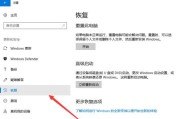
华硕笔记本是一款功能强大的便携式电脑,然而在使用过程中可能会遇到各种问题,例如系统崩溃、病毒感染或者性能下降等。针对这些问题,恢复出厂设置是一种常见的...
2025-03-15 347 华硕笔记本

随着时代的发展,电脑操作系统也在不断升级。对于华硕Win8笔记本用户来说,学会如何正确地安装系统是一项非常重要的技能。本文将为大家介绍华硕Win8笔记...
2024-11-24 269 华硕笔记本

华硕笔记本是一款性能强大的设备,但在使用过程中,可能会遇到需要重新安装系统的情况。本文将为大家提供一份详细的华硕笔记本安装Win10系统的教程,帮助大...
2024-11-23 360 华硕笔记本

在如今的数字时代,电脑已经成为我们工作和学习的重要工具,而操作系统则是电脑的灵魂。Windows操作系统由微软公司开发,其中的Win10系统是目前最新...
2024-11-18 414 华硕笔记本
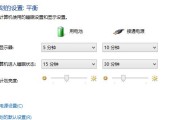
华硕笔记本作为一款知名电脑品牌,用户众多。刷机是常见的操作之一,可以解决系统运行缓慢、出现错误等问题。本文将介绍如何在华硕笔记本上刷入Win8系统的详...
2024-07-17 419 华硕笔记本

华硕笔记本作为一款知名的电脑品牌,其BIOS(BasicInput/OutputSystem)是操作系统的核心程序之一,通过BIOS可以对电脑的硬件进...
2024-07-11 519 华硕笔记本
最新评论